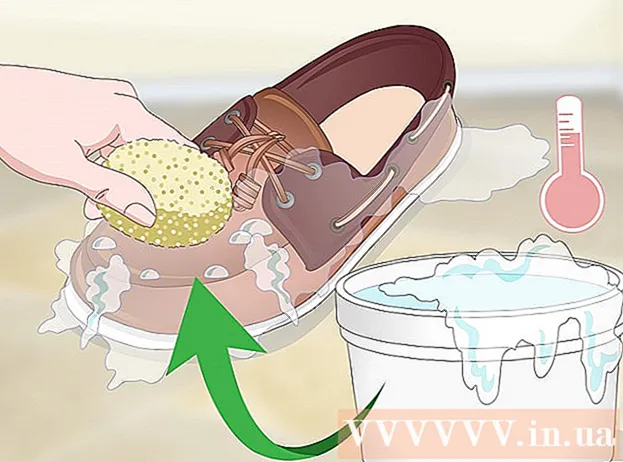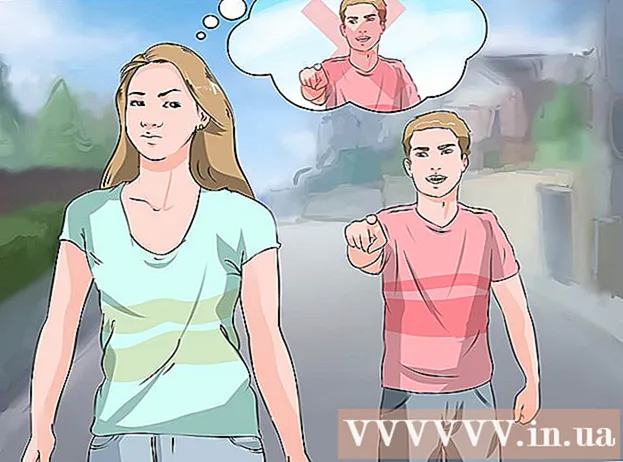Autor:
Roger Morrison
Data Utworzenia:
18 Wrzesień 2021
Data Aktualizacji:
1 Lipiec 2024

Zawartość
To wikiHow uczy, jak ukrywać lub usuwać komentarze z dokumentu Microsoft Word z wyróżnieniami. Po ukryciu komentarzy pasek komentarzy po prawej stronie dokumentu programu Word znika, a komentarze są trwale usuwane z dokumentu.
Do kroku
Metoda 1 z 2: Usuń komentarze
 Otwórz dokument Microsoft Word. Kliknij dwukrotnie dokument Microsoft Word, którego chcesz użyć. Spowoduje to otwarcie dokumentu w programie Microsoft Word.
Otwórz dokument Microsoft Word. Kliknij dwukrotnie dokument Microsoft Word, którego chcesz użyć. Spowoduje to otwarcie dokumentu w programie Microsoft Word.  Sprawdź, czy są wyświetlane komentarze. Jeśli nie widzisz paska komentarzy po prawej stronie dokumentu, wykonaj następujące czynności:
Sprawdź, czy są wyświetlane komentarze. Jeśli nie widzisz paska komentarzy po prawej stronie dokumentu, wykonaj następujące czynności: - Kliknij kartę „Recenzja”.
- Kliknij Pokaż znaczniki.
- Sprawdź opcję Uwagi Na.
 Znajdź komentarz do usunięcia. Przewiń w dół, aż znajdziesz komentarz, który chcesz usunąć.
Znajdź komentarz do usunięcia. Przewiń w dół, aż znajdziesz komentarz, który chcesz usunąć.  Kliknij komentarz prawym przyciskiem myszy. Pojawi się menu rozwijane.
Kliknij komentarz prawym przyciskiem myszy. Pojawi się menu rozwijane. - Na komputerze Mac, który lubisz Kontrola podczas klikania komentarza, który chcesz usunąć.
 Kliknij Usuń komentarz. Ta opcja znajduje się w menu rozwijanym. Spowoduje to natychmiastowe usunięcie komentarza.
Kliknij Usuń komentarz. Ta opcja znajduje się w menu rozwijanym. Spowoduje to natychmiastowe usunięcie komentarza.  Usuń wszystkie komentarze naraz. Aby usunąć wszystkie komentarze z dokumentu Word naraz, wykonaj następujące czynności:
Usuń wszystkie komentarze naraz. Aby usunąć wszystkie komentarze z dokumentu Word naraz, wykonaj następujące czynności: - Kliknij kartę „Recenzja”.
- Kliknij strzałkę poniżej Usunąć' w sekcji „Komentarze” paska narzędzi.
- Kliknij Usuń wszystkie komentarze w dokumencie z menu rozwijanego.
Metoda 2 z 2: Ukryj komentarze
 Otwórz dokument Microsoft Word i kliknij kartę Sprawdzić. Możesz to znaleźć w menu głównym u góry dokumentu programu Word. W górnej części okna pojawi się pasek narzędzi.
Otwórz dokument Microsoft Word i kliknij kartę Sprawdzić. Możesz to znaleźć w menu głównym u góry dokumentu programu Word. W górnej części okna pojawi się pasek narzędzi. - Aby otworzyć dokument, kliknij go dwukrotnie.
Uwaga: Kliknij „Włącz edytowanie” u góry, jeśli jest zaznaczone.
 Kliknij Pokaż znaczniki. To jest lista rozwijana w grupie „Śledzenie” paska narzędzi. Pojawi się menu.
Kliknij Pokaż znaczniki. To jest lista rozwijana w grupie „Śledzenie” paska narzędzi. Pojawi się menu. - Na komputerze Mac kliknij menu rozwijane Opcje znakowania.
 Sprawdź opcję Uwagi z. Klikając opcję ✓ Komentarze Kliknięcie w menu spowoduje usunięcie zaznaczenia i ukrycie paska bocznego komentarzy.
Sprawdź opcję Uwagi z. Klikając opcję ✓ Komentarze Kliknięcie w menu spowoduje usunięcie zaznaczenia i ukrycie paska bocznego komentarzy.
Porady
- Możesz iść dalej Rozwiązać Kliknij komentarz, aby oznaczyć go jako rozwiązany bez usuwania komentarza. Jest to przydatne podczas pracy nad udostępnionym dokumentem, w którym współpracownicy muszą mieć możliwość śledzenia historii edycji dokumentu.
Ostrzeżenia
- Ukrywanie komentarzy nie usuwa ich z dokumentu.